win10 Hyper-V安装RancherOS Docker环境----SSH(XShell5)连接RancherOS(二)
上一篇我们已经装好了RancherOS的虚机,如没有看的同学请移步这里
接着,我们开始用Xshell 连接我们刚安装好的rancheros
一. 生成密钥。
1.先用XShell生成公钥,打开Xshell,工具--用户密钥管理者
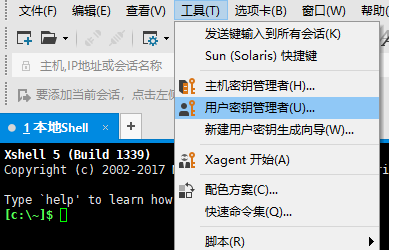
2.默认密钥类型rsa,2048,下一步
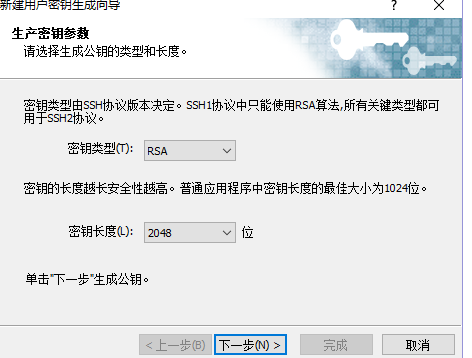
3.直接默认下一步

4.输入名称、密码,完成

5.工具---用户密钥管理者---选择我们刚才创建的密钥,右边的属性,复制rsa2048前的内容,保存好一会儿要用到

二.制作配置文件
1.这里先放官方参考文档,可以先了解下
配置文件介绍: https://rancher.com/docs/os/v1.x/en/installation/configuration/
主机名配置:https://rancher.com/docs/os/v1.x/en/installation/configuration/hostname/
网络配置:https://rancher.com/docs/os/v1.x/en/installation/networking/
密钥配置:https://rancher.com/docs/os/v1.x/en/installation/configuration/ssh-keys/
2.新建一个txt文档开始配置,本人配置如下,仅供参考,具体作用看以上官网解释,IP地址要设置eth0,固定IP(集群的话要固定IP),
IP地址填你主机网段,网关跟你主机一样,不然XShell无法连接,IP后面的24是IP地址掩码(24即255.255.255.0)
#cloud-config
hostname: rancheros-host
rancher:
network:
interfaces:
eth0:
address: 192.168.1.99/24
gateway: 192.168.1.1
mtu: 1500
dhcp: false
bootstrap_docker:
registry_mirror: "http://10.10.10.23:5555"
docker:
registry_mirror: "http://10.10.10.23:5555"
system_docker:
registry_mirror: "http://10.10.10.23:5555"
ssh_authorized_keys:
- ssh-rsa AAAAB3NzaC1yc2EAAAABIwAAAQEAuCPPEi5eiA+rcbfBoYyIiis1qhXhGPJXjuFub6WgSvJPF8dl/DaBWAXcWPRUCusin2JoYK7HuYY1p4wBaXLUz2bFI2BYNFxUkm2lSxb7fKwIkLbPBcx7WKyVX0tNQqeEevilDTWbNrXh06GFKrGyTUcpnsIiak8hyNwI1LezpH4gxX4sdqtaUp7q+1jv4B7Ir6GV9jP35eDdQ8gXRN5R5EjUcd4NrEeKNWuafoYD7wHRxmd8mulsz2YcfoBOik/3Jy0G/JgTkbmLG+j+li8aepcxvLPU0azw3zVuovmVwbxRCQy9Sbsv6Y0YPKb0Txl44d51JH8onlLvb+mEN/R4eQ==
三.Rancheros安装到磁盘
1.把上面制作的txt配置文件,上传到自己的服务器(也可以是第三方存储,也可以自己挂到IIS,总之能远程访问资源就行,另外还有无需internet访问的安装方式,可参考官方文档)
2.启动rancherOS,确保能访问网络(本文第一篇有设置虚机网络桥接的)
3.在rancheros内输入命令 sudo wget http://你的文件存储服务器/rancher.txt
4.输入上面的命令后,等待获取文件,会出现个 ----100%,接着输入 sudo ros install -c rancher.txt -d /dev/sda ,回车,接着提示是否继续,Y,是否重启,Y
5.移除rancheros镜像,确保系统通过硬盘引导启动(最好先弹出ISO后,关闭系统重新启动)
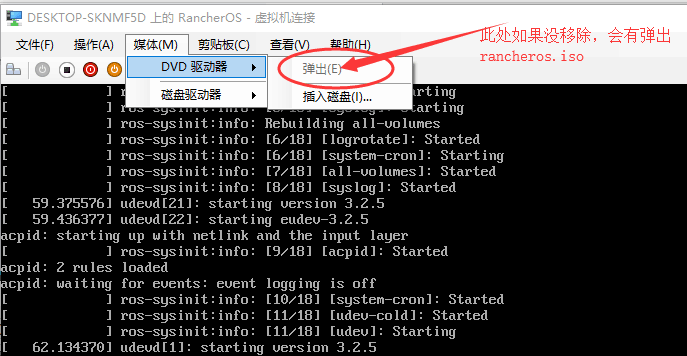
6.移除iso后,我们可以看到,启动后的IP变成了我们配置文件填写的,接下来我们可以用XShell连接这个IP进行远程管理
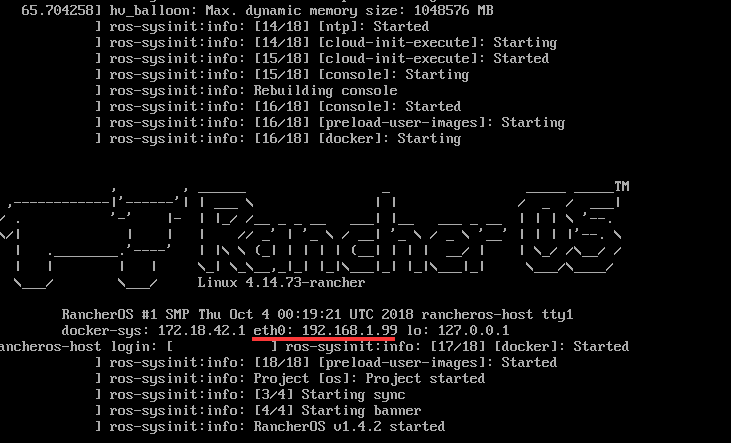
四.通过Xshell连接RancherOS
1.打开Xshell5新建一个连接, 文件--新建,填写IP(就是上面配置文件的IP),端口默认即可

2.填写用户密码,方法我们选择public Key, 用户密钥选择我们上面创建公钥时候创建的密钥,密码也是上面创建公钥时候填写的密码

3.点击连接

4.大功告成,成功连接到rancheros,可以试着输入docker images命令测试下
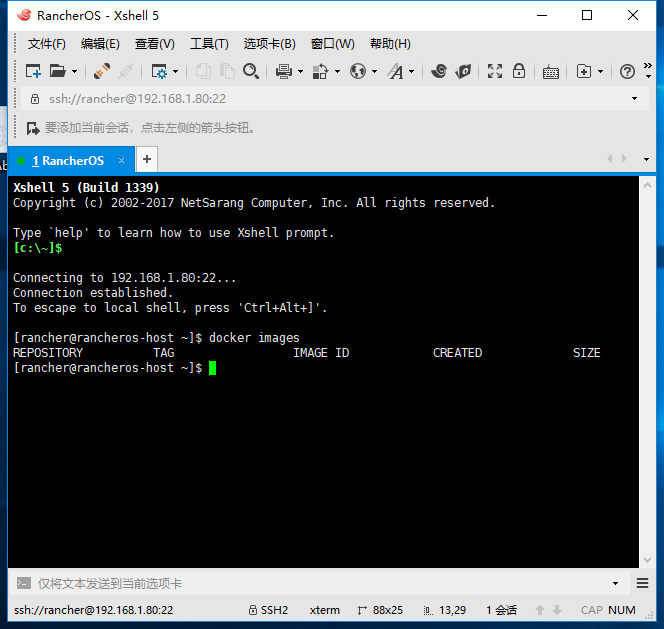



 浙公网安备 33010602011771号
浙公网安备 33010602011771号